微信pc端如何设置好友消息免打扰
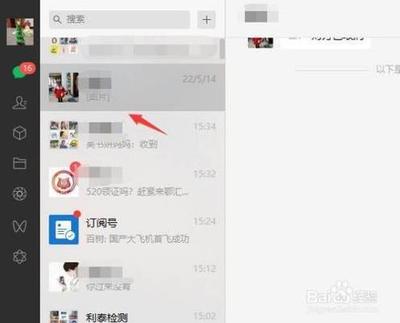
微信PC端设置好友消息免打扰的方法
基本设置步骤
要在微信PC端设置好友消息免打扰,您可以按照以下基本步骤操作:
- 打开微信PC端:首先,确保您已经在电脑上登录了微信账号。
- 选择好友:在左侧的联系人列表中找到您想要设置消息免打扰的好友。
- 进入聊天界面:点击该好友,进入与其的聊天界面。
- 开启消息免打扰:
- 点击右上角的三点图标(...)。
- 在弹出的菜单中选择“消息免打扰”选项,并将其开关打开。
这样设置后,您将不再接收该好友的消息提醒。
具体操作细节
单独好友消息免打扰
- 在电脑微信中,打开与某位好友的聊天界面。
- 点击右上角的三点按钮,选择“消息免打扰”即可。
群组消息免打扰
- 打开群组聊天页面,点击右上角的三个小点。
- 找到并点击“消息免打扰”,即可将整个群组设置为消息免打扰模式。
注意事项
- 设置消息免打扰后,您仍然可以在微信的设置中调整免打扰的时间段或完全关闭免打扰功能。
- 如果您需要取消消息免打扰,只需再次点击“消息免打扰”开关即可。
通过以上步骤,您应该能够在微信PC端成功设置好友消息免打扰,减少不必要的干扰。
本篇文章所含信息均从网络公开资源搜集整理,旨在为读者提供参考。尽管我们在编辑过程中力求信息的准确性和完整性,但无法对所有内容的时效性、真实性及全面性做出绝对保证。读者在阅读和使用这些信息时,应自行评估其适用性,并承担可能由此产生的风险。本网站/作者不对因信息使用不当或误解而造成的任何损失或损害承担责任。
